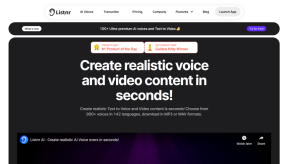כיצד להסיר את הבטא למפתחי iOS 17 מהאייפון
Miscellanea / / June 14, 2023
פרסם את ההשקה של iOS 17 ב-WWDC'23, אפל הקלה על התקנת בטא למפתחים של iOS 17 תוכנה באייפון שלך. בעבר, תצטרך לשלם 99 $ כדי להירשם כמפתח כדי להתקין את הבטא, אבל הפעם זה ללא עלות. לפיכך, המשכנו והשתמשנו בגרסת הבטא למפתחים של iOS 17. אמנם היינו נרגשים להשתמש בכל תכונות חדשות, שבוע לאחר מכן היה הגיוני רק להסיר את הבטא למפתחי iOS 17 מהאייפון שלנו.

בטח, היה לנו זמן נהדר להשתמש יצירת קשר פוסטרים, מדבקות iMessage, וכל תכונות פרטיות חדשות ב-iOS 17. אבל רוב הפיצ'רים החדשים הללו היו עמוסים באגים, ולעתים קרובות אפליקציות בסופו של דבר קרסו. אם נמאס לך מהם או שהתקנת את iOS 17 Developer Beta במכשיר הראשי שלך, נראה לך כיצד להסיר אותו.
למה להסיר את iOS 17 Developer Beta מ-iPhone?
הנה כמה מהסיבות שבגללן אתה צריך לשקול להסיר את גרסת הבטא למפתחים של iOS 17 מהאייפון שלך:
- בטא למפתחי iOS 17 מיועדת למפתחי אפליקציות כדי לבדוק את האפליקציות שהם בונים. לפיכך, זה לא מכוון למשתמשים רגילים.
- בטא למפתחי iOS 17 יש הרבה באגים - למשל, אפליקציית המוזיקה המשיכה לקרוס כשהפעלנו את תכונת ה-crossfade החדשה בהגדרות.
- גם הביצועים וגם חיי הסוללה של אייפון עשויים לצמצם בעת הפעלת בטא למפתחים של iOS 17.
- כל התכונות החדשות נמצאות בגרסה הראשונה שלהן - ייתכן שתראה רק את הגרסה הסופית שלה בגרסת הבטא הציבורית או בגרסה היציבה בעקבות מגוון של חידודים ושינויים. לכן, את התכונות החדשות הללו ניתן לחוות בצורה הטובה ביותר לאחר השחרור היציב.
- אפליקציות צד שלישי עשויות להיתקל בבעיה בבטא למפתחי iOS 17. אמנם לא ראינו שום בעיה הפעם, אבל היו הרבה תלונות לגבי אפליקציות בנקאות לא פועלות כצפוי.
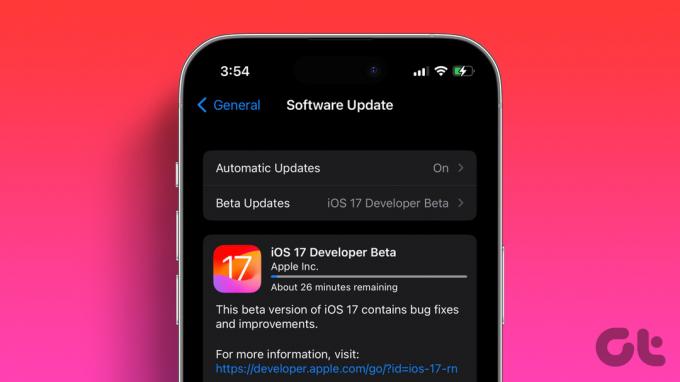
אלו הן חלק מהסיבות מדוע לא מומלץ להשתמש בו באייפון המשמש כמכשיר ראשי. לפיכך, מומלץ להסיר את הבטא למפתחי iOS 17 מהאייפון שלך. עם זאת, יש כמה דברים שכדאי לזכור לפני שתסיר את הבטא למפתחים מהאייפון שלך.
דברים שכדאי לדעת לפני הסרת ההתקנה של iOS 17 Developer Beta
למרבה הצער, תצטרך למחוק ולשחזר את האייפון שלך אם תרצה להיפטר מבטא המפתחים של iOS 17. הנה מה שאתה צריך לדעת:
- תהליך זה ישדרג לאחור את האייפון שלך מבטא המפתחים של iOS 17 לגרסה היציבה האחרונה הזמינה של iOS 16.
- ודא שיש לך גישה למחשב Windows עם iTunes מותקן או Mac.
- ודא שיש לך מקורי/מאושר MFi כבל ברק.
- האייפון שלך יימחק במהלך התהליך. אז, ודא שיש לך גיבוי הנתונים שלך.
- המשך רק אם אתה זוכר את ה-Apple ID והסיסמה שלך ואת קוד הגישה במכשיר שלך.
- ודא שיש לך חיבור אינטרנט טוב לאורך כל התהליך במחשב או ב-Mac שלך.
- מומלץ לטעון את האייפון במלואו לפני שתמשיך לסעיף הבא.
שדרג לאחור מבטא למפתחים של iOS 17 ל-iOS 16
להלן ההוראות שלב אחר שלב להסרת בטא למפתחי iOS 17 מהאייפון שלך באמצעות Windows ו-Mac.
שלב 1: חבר את האייפון שלך למחשב עם iTunes או Mac. הקש על 'סמוך על המחשב הזה' והזן את קוד הגישה שלך כדי ליצור חיבור בין האייפון שלך למחשב.
בינתיים, פתח את iTunes ב-Windows או Finder ב-Mac וודא שהאייפון שלך מזוהה.

שלב 2: עליך להיכנס למצב השחזור באייפון שלך.
- לחץ על מקש הגברת עוצמת הקול ושחרר אותו במהירות.
- לחץ על מקש עוצמת הקול ושחרר אותו במהירות.
- לחץ והחזק את לחצן ההפעלה. תחילה תראה את תפריט הכיבוי, תראה את הלוגו של אפל ולבסוף, תראה את מסך מצב השחזור. הקפד להחזיק את כפתור ההפעלה לאורך כל התהליך.
הערה: אל תפסיק ללחוץ על הכפתור עד שתראה את מסך מצב השחזור באייפון.

שלב 2: אתה תראה את ההנחיה הבאה ב-iTunes או ב-Mac שלך. הקש על שחזור.
הערה: אם אתה רואה חלון קופץ המבקש לאפשר לאביזר להתחבר לפני שלב זה, בחר אפשר.

שלב 3: לחץ על 'שחזר ועדכן' כדי לאשר ולעקוב אחר ההוראות שעל המסך.
לאחר שתסיים, תהליך השחזור יתחיל. הקפד לשמור את האייפון שלך מחובר למחשב או ל-Mac שלך לאורך כל התהליך.

תלוי במהירות האינטרנט שלך, הורדת הקבצים עשויה לקחת זמן מה. לאחר מכן, האייפון שלך ישוחזר אוטומטית וישודרג לאחור לגרסה האחרונה שאינה בטא של iOS 16. לחץ על אישור בחלון הקופץ המבקש ממך להשאיר את המכשיר מחובר.
לאחר מכן, הזן את קוד הגישה שלך או את סיסמת Apple ID כדי לאשר את זהותך. בנוסף, תקבל גם אפשרות לשחזר גיבוי באייפון שלך או להגדיר אותו כחדש.
יתר על כן, עליך גם לבטל את ההרשמה לתוכנית המפתחים של אפל באייפון שלך עם הגרסה העדכנית ביותר של iOS 16. עבור אל הגדרות > כללי > עדכון תוכנה > עדכוני ביטא > בחר כבוי.
שאלות נפוצות על הסרת ההתקנה של iOS 17 Developer Beta
לא. אין פרופיל מעורב בהתקנת בטא למפתחי iOS 17. לפיכך, הדרך היחידה היא לשחזר את האייפון שלך.
נתק את האייפון ולחץ והחזק את כפתור ההפעלה עד לכיבוי. לאחר כיבוי, לחץ והחזק שוב את לחצן ההפעלה כדי להפעיל את האייפון שלך. זה יהיה אתחול למצב שחזור.
עליך להוריד קובץ .ipsw ממקור מהימן. החזק את מקש Shift (Windows) או מקש Command (Mac) ולחץ על שחזור. לאחר מכן תוכל לבחור את קובץ ה-.ipsw ולאחר מכן לשחזר את האייפון שלך.
המתן לגרסה היציבה של iOS 17
אנחנו מבינים, לא יכולת להחזיק את ההתרגשות שלך ורצית להשתמש בכל התכונות החדשות של iOS 17. אבל לחוויה הטובה ביותר, המתן לגרסה היציבה שצפויה לצאת בספטמבר. בינתיים, אפל תשים לב לכל הבעיות והבאגים המדווחים ותדחוף עדכונים מצטברים לבטא של מפתחי iOS 17. לכן, אם אתה מתכוון לרצות להישאר בגרסת הבטא, המתנה לעדכונים היא הבחירה הטובה ביותר שלך.
עודכן לאחרונה ב-14 ביוני, 2023
המאמר לעיל עשוי להכיל קישורי שותפים שעוזרים לתמוך ב-Guiding Tech. עם זאת, זה לא משפיע על שלמות העריכה שלנו. התוכן נשאר חסר פניות ואותנטי.